商品番号や検索キーワードなどの付いた、動的に生成される長いURL(アドレス)のページがあるWebサイトをお持ちの方も多いと思う。
GoogleアナリティクスではそういったURL(アドレス)もそのままレポート上に表示する。
分析の際に見にくさを感じられる方も多いのではないだろうか。
「除外するURLクエリパラメータ」の設定を行うことで、端的なURLにまとめることができる。
※関連ナレッジ資料※
企業情報解析ツールplus活用事例集 をダウンロード
下記のサンプルのような、動的で生成されるURLを見かけたり、ご自身が担当されるWebサイトにお持ちだったりしないだろうか。
サンプルのURLはECサイトの商品詳細ページをイメージしている。
データベースに登録された「カテゴリのID(9999)」・「商品のID(111)」・「色の種類(red)」などの情報を呼び出し、その条件に一致する商品の詳細ページが呼び出される...というイメージのサンプルである。
色違いで下記の商品ページがあるとする。
他にも色のバリエーションがあると、「category=9999&shohin=111」が共通する複数のURLが存在することになる。
この場合、Googleアナリティクスのレポート上では下記のように集計される。
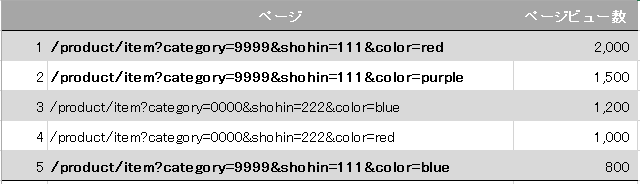
同じ商品でも一箇所異なると別のページとして集計される。
もちろん、どの商品のどの色が売れ筋であるか...という観点も重要ではあるが、もっとサイト全体を俯瞰的に分析したい場合には細かすぎるとも言える。
そこで、動的に生成される部分(クエリ文字列)をまとめてしまう設定を行っておくことで、ページの種類単位でまとめることができる。
これが「除外するURLクエリパラメータ」の設定である。
上記のサンプルURL内の動的に生成される部分(クエリ文字列)をまとめる設定をすると、下記のような集計イメージになる。
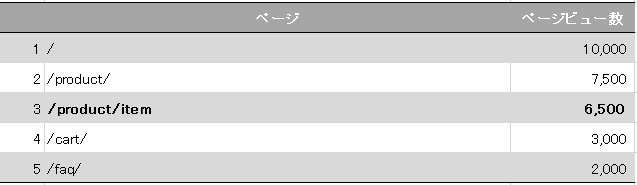
各商品詳細ページが「/product/item」として一つのデータにまとまり、数値もその合計・平均が集計される。
※ここでは「/product/item」のページビュー数が表2のページビュー数の合計。
このようにまとまると、「商品詳細ページがサイト全体の中でどのような位置を占め、数値の概要はどうなっているか」という観点で分析しやすくなる。
設定はビュー単位で行う。
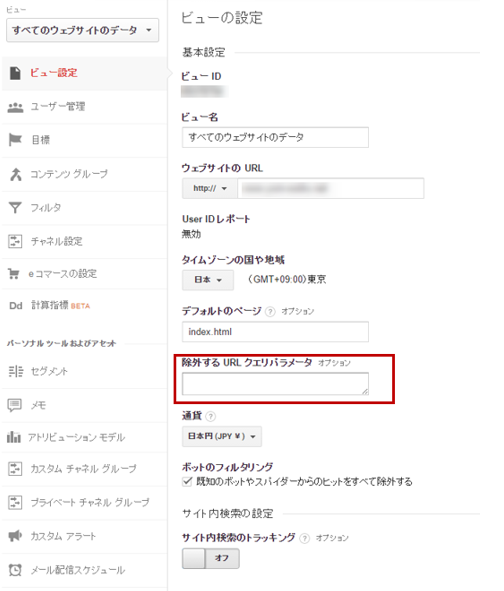
ビューの設定画面内の「除外するURLクエリパラメータ」の入力欄に、URLをまとめるために除外するパラメータを記述する。
複数ある場合は、半角のカンマ「,」で区切る。
「『除外する URL クエリパラメータ』の設定とは?」セクションでサンプルとして出したURLの場合を例にして設定してみる。
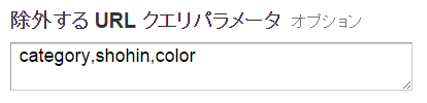
上記URL内の色の付いた部分を半角のカンマ「,」で繋いでいる。
そして「保存」ボタンをクリックして「完了しました」という表示が出現したら完了である。
設定を行ったビュー内では、設定完了後のアクセスからURLがまとめて表示されるようになる。
上記の設定を行うことで、実際のWebサイトのアドレス=URLの表示に影響はない。
誤解されやすいが、フィルタの設定で行うアクセスの除外などのように、何かのデータがレポート上から除外されることはなく、あくまでも「URLをまとめる」機能である。
「フィルタ」機能や「セグメント」で下記のような設定をしている場合は、URLがまとめられると条件に合わなくなるのでフィルタやセグメントの設定を変更する。
例:フィルタで特定の商品カテゴリのページのみ一致させている場合
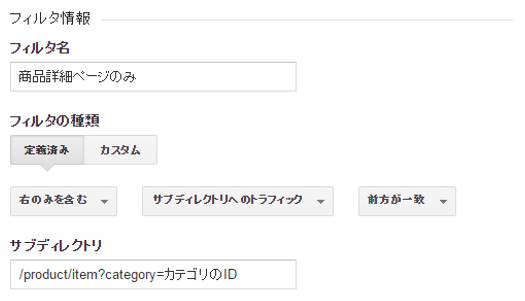
パラメータ除外設定後、上記の「/product/item?category=カテゴリのID」のままだと一致するURLがなくなってしまうためフィルタとして無効になってしまう。
引き続き、商品詳細ページのみを抽出するフィルタを使いたい場合は下記のように設定を変更しておく。
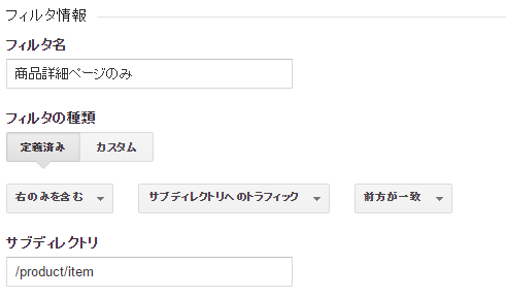
URLが短くなることを考慮し、フィルタやセグメントの設定内容も見直しておこう。
「パラメータ」は上記の色の付いたテキストが該当する。
「カテゴリのID」「商品のID」「商品の色」は「値」と呼ばれるものになる。
「値」はブラウザでの表示内容に拠って変わるが、「パラメータ」は変わらない。
「?」「&」はそれぞれをつなぎ合わせる役割であり、設定する必要はない。
動的に生成される「?」から始まる文字列(クエリ文字列)を持つURLはさまざまなコンテンツやページで使われている。
例えば...
・サイト内検索結果
・CMSで自動生成されるページ
・商品詳細ページ
・各種フォーム
・見積シミュレーション
・会員ログインシステム
・マイページ
といったものが代表的である。
どのコンテンツ・ページのURLをまとめるか、設定前にWebサイト全体を確認して洗い出しておくと良いだろう。
「このURLは『除外する URL クエリパラメータ』の設定ができるタイプか?」というのを迷ったら、Web制作担当・システム担当の方に確認しておく。
設定した後からURLが一つにまとめられる。
設定前の日付のレポート上では、URLはまとまらないことを覚えておこう。
動的に生成される大量のURLをまとめることで、Webサイトの閲覧状況の概要が掴みやすくなる一方、細かいページ単位の分析が行えなくなるデメリットもある。
「商品詳細ページそれぞれも個別に分析を行いたい」場合は、設定をしないでおくか、「URLクエリパラメータを除外するビュー」「URLクエリパラメータを除外しないビュー」の2種類のビューを設定しておくのをお勧めする。
こうしておけば、「サマリーをレポートする際は除外したビューのデータを使う」「各ページを個別に分析する際は除外しないビューのデータを使う」といった形で使い分けが可能になる。
"除外"という文言が入っていたり、"クエリ""パラメータ"という専門用語が入っているので取っ付きにくい印象もある「除外する URL クエリパラメータ」設定。
この設定を行っておくことで効率的・俯瞰的にコンテンツの閲覧・利用状況を把握・分析できるようになる。
動的URLが大量に生成されるWebサイトのレポーティングでお悩みの場合は設定を検討してみてはいかがだろうか。

2023.11.15
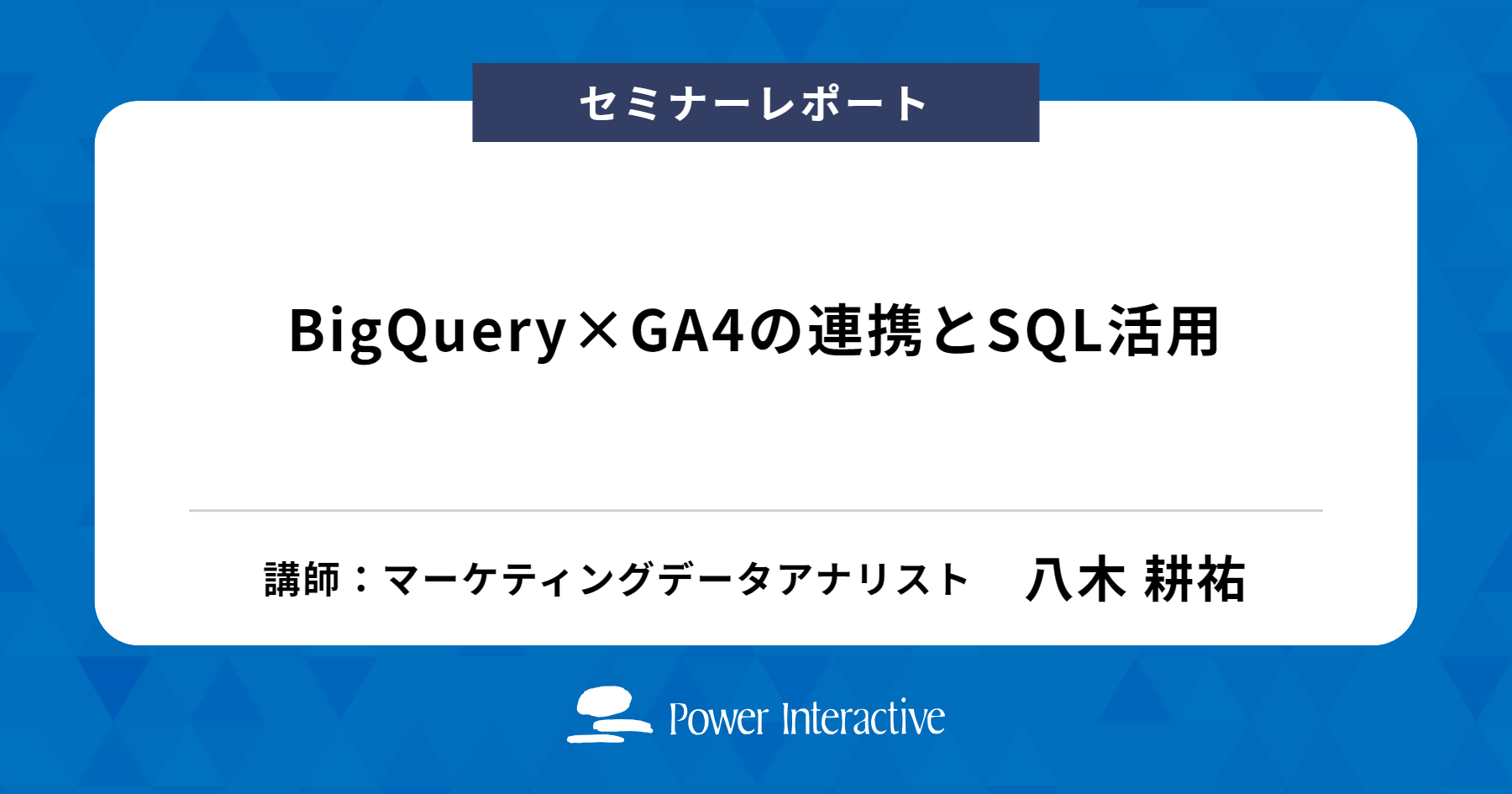
2023.03.27

2023.03.14